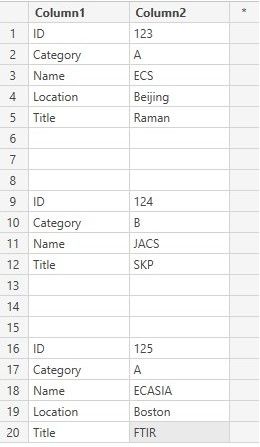Go To
- Power BI forums
- Updates
- News & Announcements
- Get Help with Power BI
- Desktop
- Service
- Report Server
- Power Query
- Mobile Apps
- Developer
- DAX Commands and Tips
- Custom Visuals Development Discussion
- Health and Life Sciences
- Power BI Spanish forums
- Translated Spanish Desktop
- Power Platform Integration - Better Together!
- Power Platform Integrations (Read-only)
- Power Platform and Dynamics 365 Integrations (Read-only)
- Training and Consulting
- Instructor Led Training
- Dashboard in a Day for Women, by Women
- Galleries
- Community Connections & How-To Videos
- COVID-19 Data Stories Gallery
- Themes Gallery
- Data Stories Gallery
- R Script Showcase
- Webinars and Video Gallery
- Quick Measures Gallery
- 2021 MSBizAppsSummit Gallery
- 2020 MSBizAppsSummit Gallery
- 2019 MSBizAppsSummit Gallery
- Events
- Ideas
- Custom Visuals Ideas
- Issues
- Issues
- Events
- Upcoming Events
- Community Blog
- Power BI Community Blog
- Custom Visuals Community Blog
- Community Support
- Community Accounts & Registration
- Using the Community
- Community Feedback
Turn on suggestions
Auto-suggest helps you quickly narrow down your search results by suggesting possible matches as you type.
Showing results for
Earn a 50% discount on the DP-600 certification exam by completing the Fabric 30 Days to Learn It challenge.
- Power BI forums
- Forums
- Get Help with Power BI
- Desktop
- transpose row to column: uneven data source
Reply
Topic Options
- Subscribe to RSS Feed
- Mark Topic as New
- Mark Topic as Read
- Float this Topic for Current User
- Bookmark
- Subscribe
- Printer Friendly Page
- Mark as New
- Bookmark
- Subscribe
- Mute
- Subscribe to RSS Feed
- Permalink
- Report Inappropriate Content
transpose row to column: uneven data source
03-25-2019
11:28 AM
My source database looks as follows after import. Can I transpose it in Power Query Editor in a way that the new column names become ID, Category, Name, Location, Title?
If Category is A, I have an additional line (Location).
Solved! Go to Solution.
1 ACCEPTED SOLUTION
Anonymous
Not applicable
- Mark as New
- Bookmark
- Subscribe
- Mute
- Subscribe to RSS Feed
- Permalink
- Report Inappropriate Content
03-25-2019
02:04 PM
Here is the code that you could copy and paste into a blank query for reference, I am sure there is a more efficent way of doing it:
let
Source = Table.FromRows(Json.Document(Binary.Decompress(Binary.FromText("i45W8nRR0lEyNDJWitWJVnJOLElNzy+qBAo5ggX8EnNTgRxX52Aw1yc/ObEkMz8PKOSUmpmVmZcOFg7JLCnJAakLSsxNzAMLATlYaah1JujWOSFb5+UItQ9ucLB3ADHGmhLwhWOwpyOGR/KLS/LzUK1zC/EMUoqNBQA=", BinaryEncoding.Base64), Compression.Deflate)), let _t = ((type text) meta [Serialized.Text = true]) in type table [Column1 = _t, Column2 = _t]),
#"Changed Type" = Table.TransformColumnTypes(Source,{{"Column1", type text}, {"Column2", type text}}),
#"Filtered Rows" = Table.SelectRows(#"Changed Type", each ([Column2] <> null)),
#"Filtered Rows1" = Table.SelectRows(#"Filtered Rows", each ([Column2] <> "")),
#"Added Custom" = Table.AddColumn(#"Filtered Rows1", "ID", each try Number.FromText([Column2]) > 0),
#"Expanded ID" = Table.ExpandRecordColumn(#"Added Custom", "ID", {"Value"}, {"ID.Value"}),
#"Changed Type1" = Table.TransformColumnTypes(#"Expanded ID",{{"ID.Value", type text}}),
#"Added Custom1" = Table.AddColumn(#"Changed Type1", "Temp ID", each if [ID.Value] = "true" then [Column2] else null),
#"Removed Columns" = Table.RemoveColumns(#"Added Custom1",{"ID.Value"}),
#"Changed Type2" = Table.TransformColumnTypes(#"Removed Columns",{{"Temp ID", Int64.Type}}),
#"Filled Down" = Table.FillDown(#"Changed Type2",{"Temp ID"}),
#"Pivoted Column" = Table.Pivot(#"Filled Down", List.Distinct(#"Filled Down"[Column1]), "Column1", "Column2"),
#"Removed Columns1" = Table.RemoveColumns(#"Pivoted Column",{"Temp ID"})
in
#"Removed Columns1"
1 REPLY 1
Anonymous
Not applicable
- Mark as New
- Bookmark
- Subscribe
- Mute
- Subscribe to RSS Feed
- Permalink
- Report Inappropriate Content
03-25-2019
02:04 PM
Here is the code that you could copy and paste into a blank query for reference, I am sure there is a more efficent way of doing it:
let
Source = Table.FromRows(Json.Document(Binary.Decompress(Binary.FromText("i45W8nRR0lEyNDJWitWJVnJOLElNzy+qBAo5ggX8EnNTgRxX52Aw1yc/ObEkMz8PKOSUmpmVmZcOFg7JLCnJAakLSsxNzAMLATlYaah1JujWOSFb5+UItQ9ucLB3ADHGmhLwhWOwpyOGR/KLS/LzUK1zC/EMUoqNBQA=", BinaryEncoding.Base64), Compression.Deflate)), let _t = ((type text) meta [Serialized.Text = true]) in type table [Column1 = _t, Column2 = _t]),
#"Changed Type" = Table.TransformColumnTypes(Source,{{"Column1", type text}, {"Column2", type text}}),
#"Filtered Rows" = Table.SelectRows(#"Changed Type", each ([Column2] <> null)),
#"Filtered Rows1" = Table.SelectRows(#"Filtered Rows", each ([Column2] <> "")),
#"Added Custom" = Table.AddColumn(#"Filtered Rows1", "ID", each try Number.FromText([Column2]) > 0),
#"Expanded ID" = Table.ExpandRecordColumn(#"Added Custom", "ID", {"Value"}, {"ID.Value"}),
#"Changed Type1" = Table.TransformColumnTypes(#"Expanded ID",{{"ID.Value", type text}}),
#"Added Custom1" = Table.AddColumn(#"Changed Type1", "Temp ID", each if [ID.Value] = "true" then [Column2] else null),
#"Removed Columns" = Table.RemoveColumns(#"Added Custom1",{"ID.Value"}),
#"Changed Type2" = Table.TransformColumnTypes(#"Removed Columns",{{"Temp ID", Int64.Type}}),
#"Filled Down" = Table.FillDown(#"Changed Type2",{"Temp ID"}),
#"Pivoted Column" = Table.Pivot(#"Filled Down", List.Distinct(#"Filled Down"[Column1]), "Column1", "Column2"),
#"Removed Columns1" = Table.RemoveColumns(#"Pivoted Column",{"Temp ID"})
in
#"Removed Columns1"
Helpful resources
Featured Topics
Top Solution Authors
| User | Count |
|---|---|
| 102 | |
| 84 | |
| 77 | |
| 70 | |
| 67 |
Top Kudoed Authors
| User | Count |
|---|---|
| 113 | |
| 99 | |
| 97 | |
| 72 | |
| 68 |